بناء رسم بياني في Microsoft Word
في برنامج MS Word هناك العديد من الوظائف المفيدة التي تخرج هذا البرنامج أبعد من متوسط محرر النص. واحدة من هذه "الأداة المساعدة" هي إنشاء الرسوم البيانية ، والتي يمكنك معرفة المزيد عنها في مقالتنا. في الوقت نفسه ، سنحلل بالتفصيل كيفية بناء مدرج تكراري في الكلمة.
الدرس: كيفية إنشاء مخطط في كلمة
يعد الرسم البياني طريقة سهلة وبديهية لتقديم البيانات المجدولة في شكل رسوم بياني. وتتكون من عدد معين من المستطيلات ذات المساحة المتناسبة ، وارتفاعها مؤشر على القيم.
لإنشاء مدرج تكراري ، اتبع الخطوات التالية:
1. افتح مستند Word الذي تريد إنشاء مدرج تكراري له وانتقل إلى علامة التبويب "إدراج" .
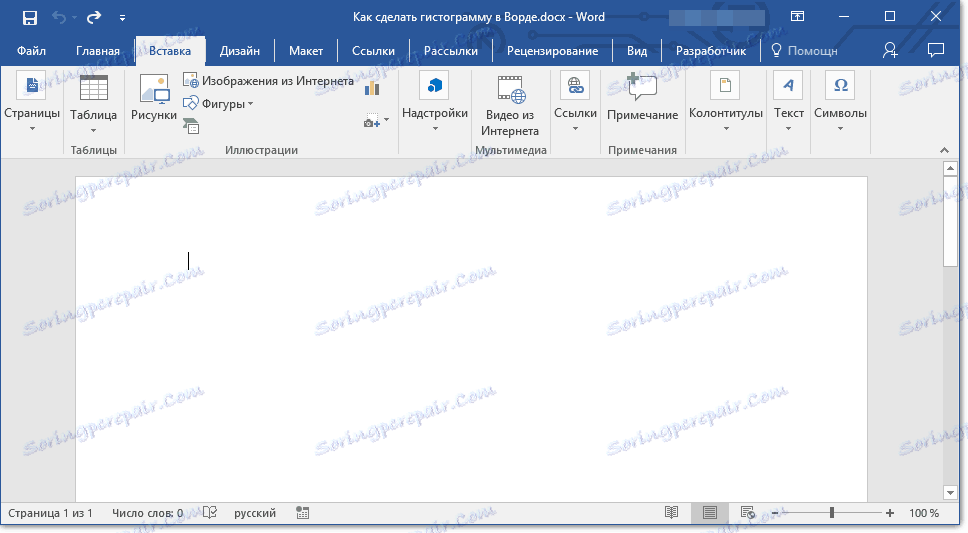
2. في مجموعة "الرسوم التوضيحية" ، انقر فوق الزر "إدراج مخطط" .
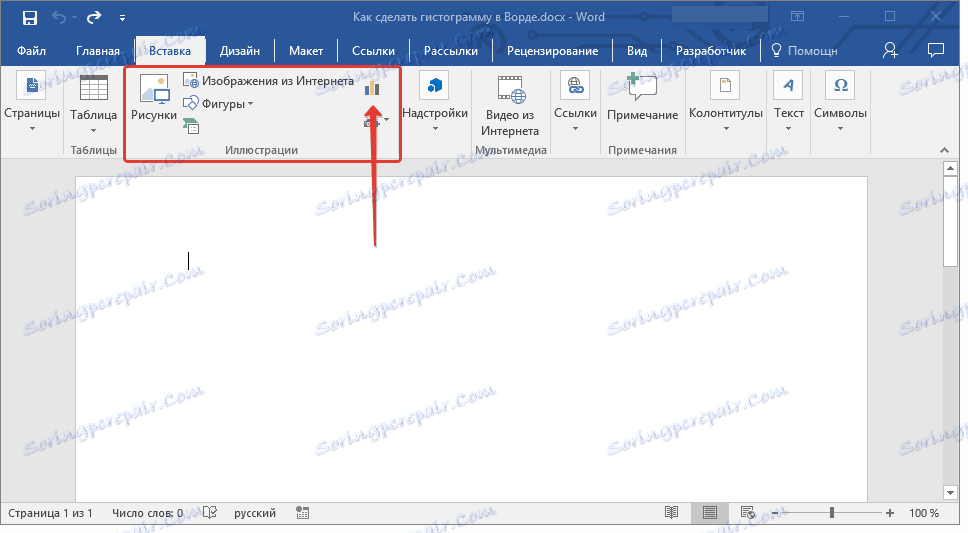
3. في النافذة التي تظهر أمامك ، حدد "Histogram" .
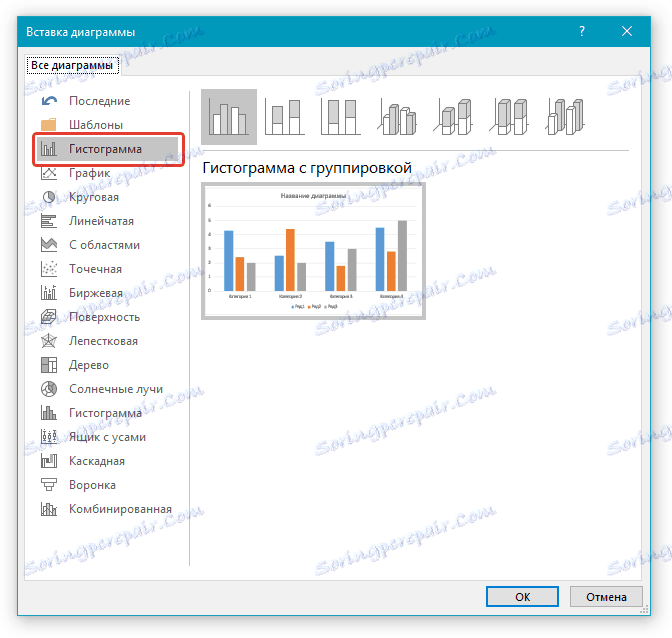
4. في الصف العلوي ، حيث يتم تقديم عينات بالأبيض والأسود ، حدد النوع المناسب من الرسم البياني واضغط "OK" .
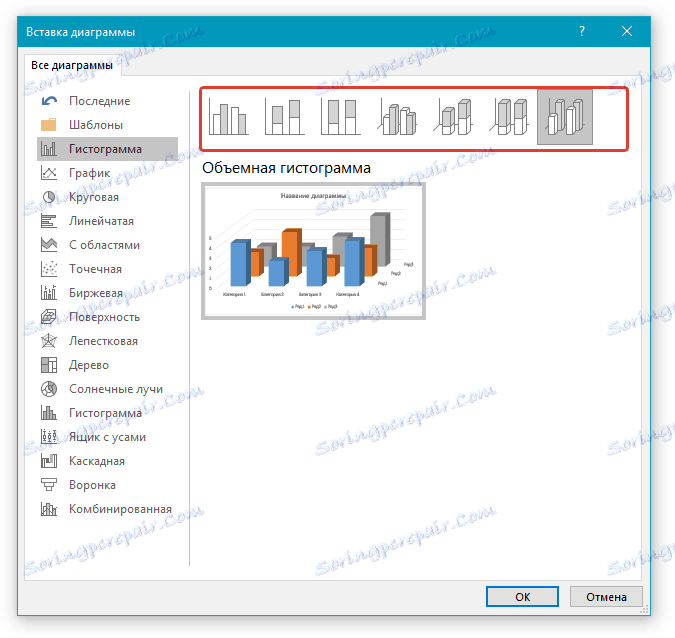
5. ستتم إضافة مدرج تكراري مع جدول بيانات Excel صغير إلى المستند.
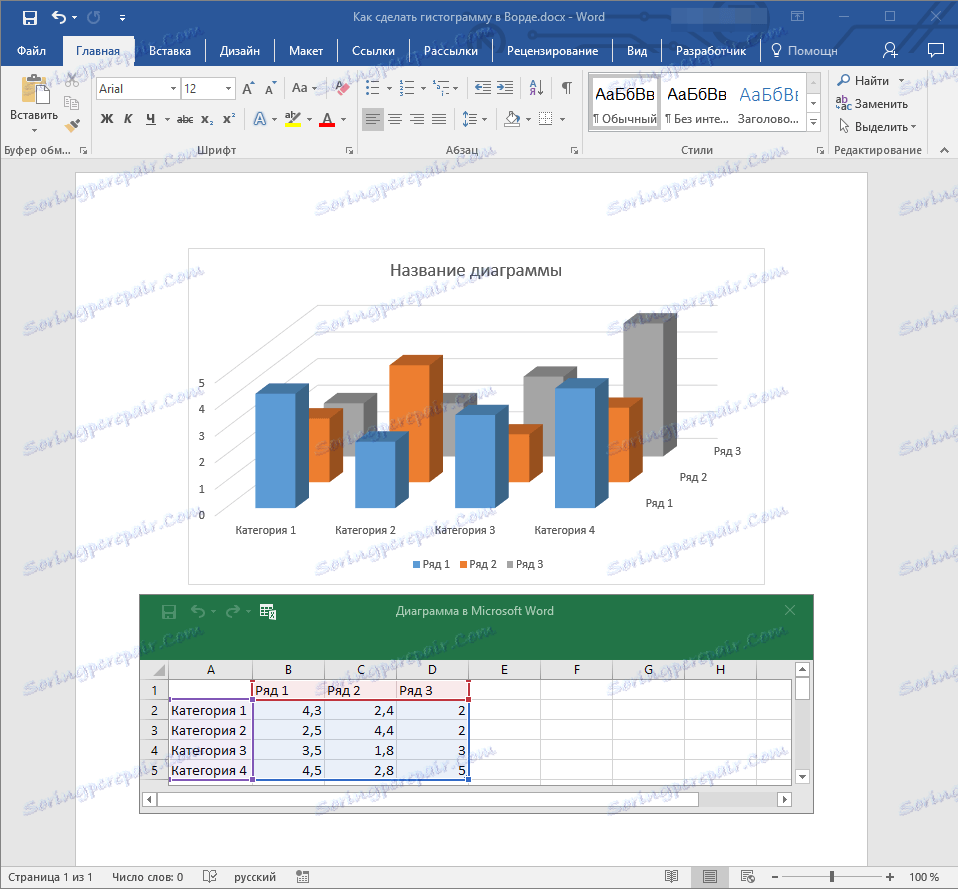
6. كل ما عليك القيام به هو ملء الفئات والصفوف في الجدول ، ومنحها اسماً ، وإدخال اسم لمدرج رسومي الخاص بك.
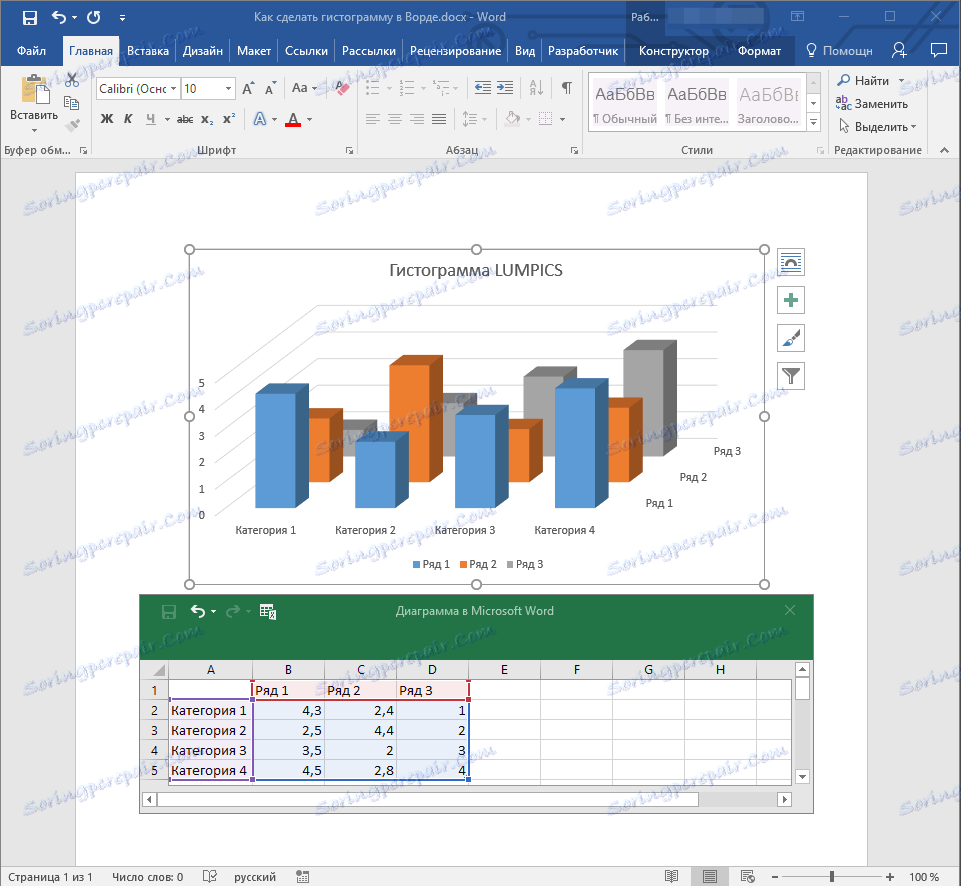
تغيير الرسم البياني
لتغيير حجم الرسم البياني ، انقر عليه ، ثم اسحب أحد العلامات على طول محيطه.
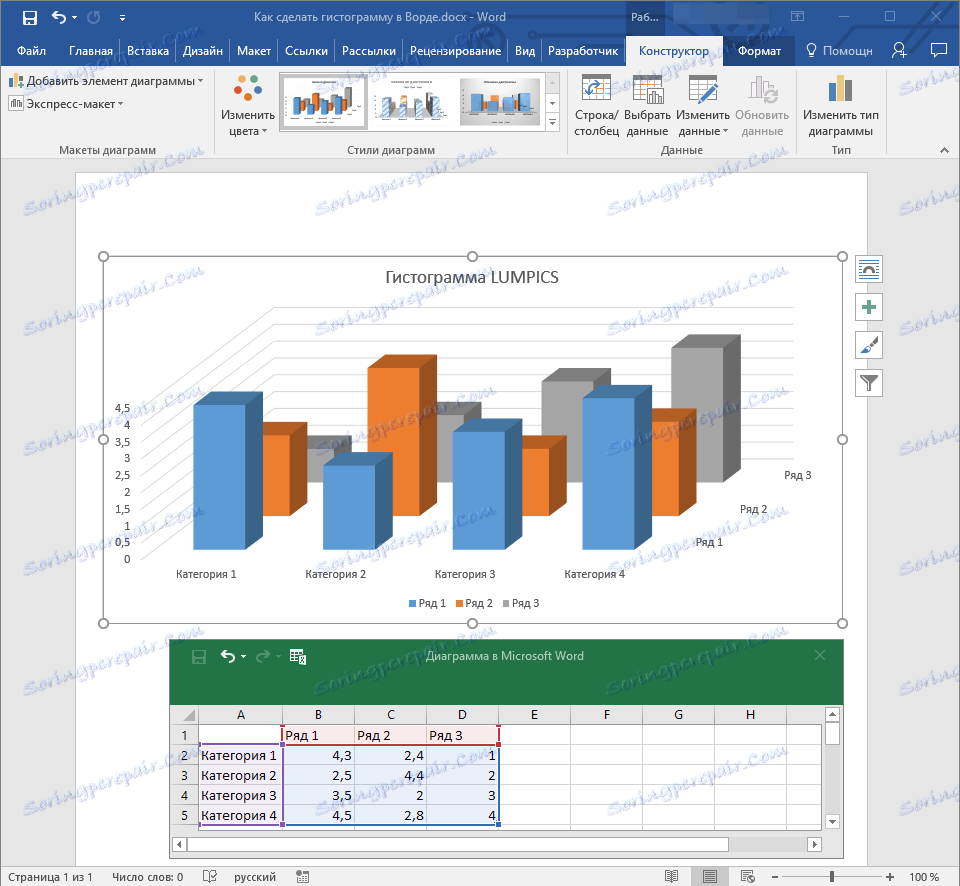
النقر على المدرج التكراري ، يمكنك تنشيط القسم الرئيسي "العمل مع المخططات" ، حيث يوجد علامتي تبويب "مصمم" و "تنسيق" .

يمكنك هنا تغيير مظهر المدرج التكراري ، أو أسلوبه ، أو لونه ، أو إضافة العناصر المركبة أو إزالتها تمامًا.
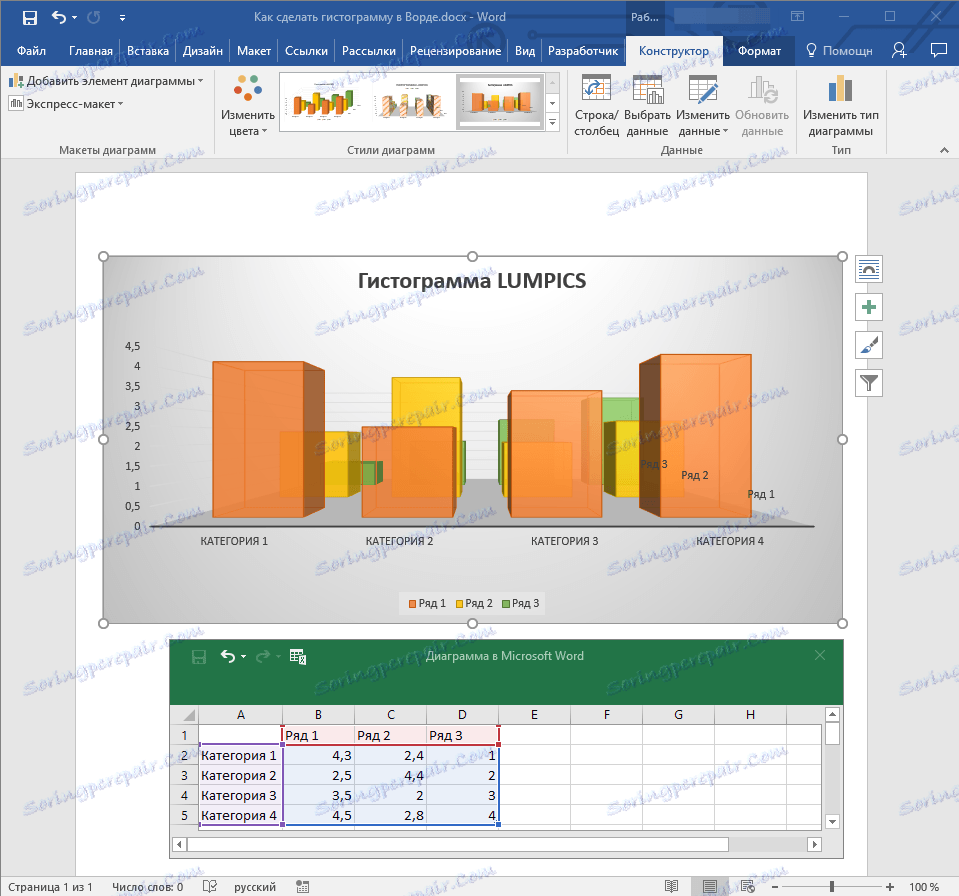
- تلميح: إذا كنت تريد تغيير كل من لون العناصر ونمط الرسم البياني نفسه ، فحدد أولاً الألوان المناسبة ، ثم غيّر النمط.
في علامة التبويب "تنسيق" ، يمكنك تحديد الحجم الدقيق للرسم البياني من خلال تحديد ارتفاعه وعرضه وإضافة أشكال متنوعة وتغيير خلفية الحقل الموجود فيه.
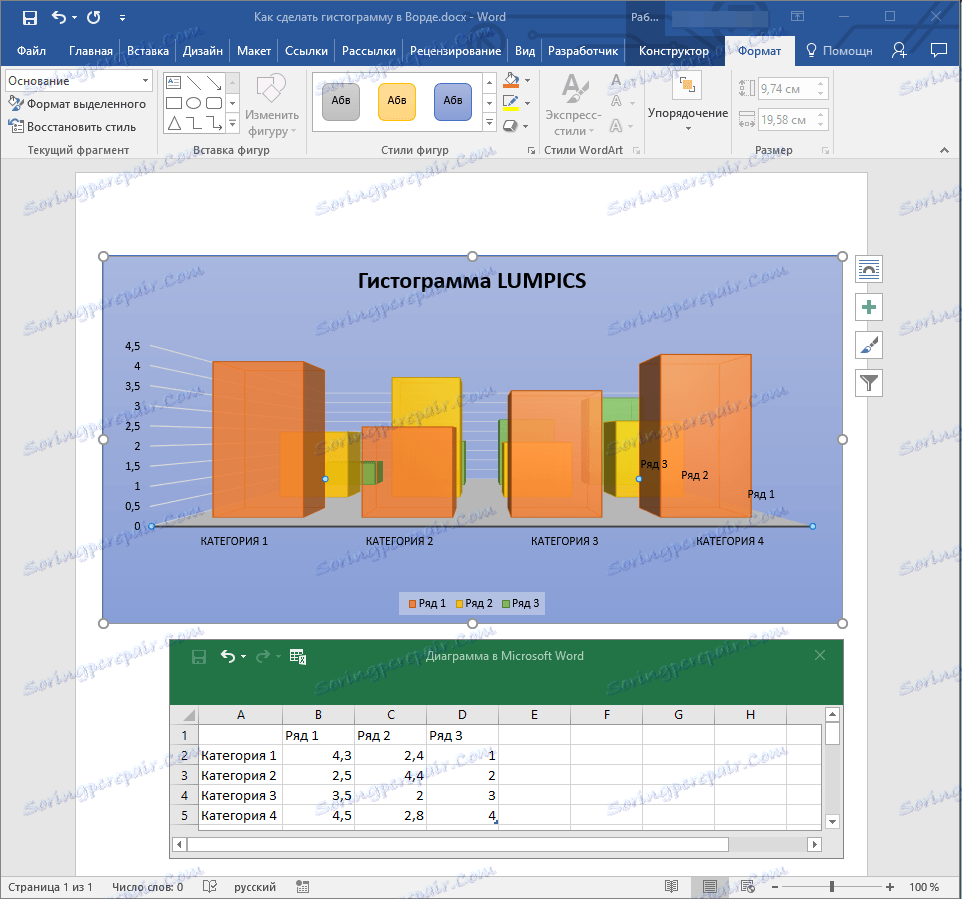
الدرس: كيفية تجميع الأشكال في كلمة
هذا ، في هذه المقالة القصيرة قلنا لك كيفية عمل مدرج تكراري في Word ، وكذلك كيف يمكن تغييره وتحويله.